Hogyan lehet letiltani vagy eltávolítani onedrive ablakokban 10
A Windows 10 cloud tárolási OneDrive be van építve a rendszerbe. Ha nem használja OneDrive és szeretné kapcsolni ezt a szolgáltatást, használja az egyik módszert javasolt a cikkben.
1. módszer OneDrive leválasztása a Windows felület
- Az értesítési területen (a tálcán), kattintson a jobb egérgombbal az ikonra, és válassza OneDrive a helyi menüben kattintson a Beállítások
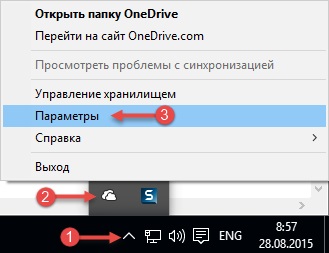
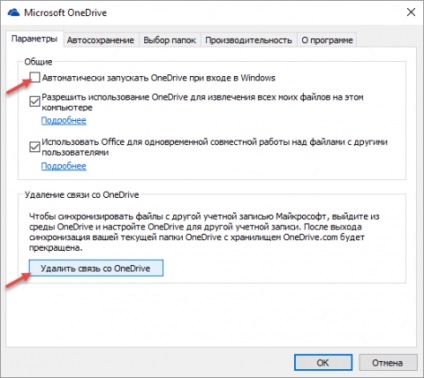
Ez a módszer használható a Windows 10 kiadásban Professional, Enterprise és oktatás.
Ennek eredményeként a politika OneDrive lesz teljesen kikapcsol, és a következő feltételek teljesülnek:
Folytatásához használat OneDrive állítsa a politikai haszna az állam nincs megadva.
Ahhoz, hogy letiltja a beállítást, és a helyreállítás a OneDrive DisableFileSyncNGSC, állítsa az értéket 0 vagy alkulcs törlésének OneDrive. Ön a 3. lépésben létrehozott ezt az eljárást.
- registry file tiltani OneDrive: disable_onedrive.reg
- regisztrációs fájlt, hogy OneDrive: enable_onedrive.reg
4. eljárás eltávolítása OneDrive
Ez a módszer nem ajánlott több okból is:
- Újratelepítése OneDrive lehet lehetetlen helyreállítani OneDrive csak akkor lesz lehetséges, ha újratelepíti az operációs rendszert a frissítés módban.
- OneDrive nyerhetjük a folyamat kapható Windows frissítések
- Van egy valószínűsége előre nem látható problémák más összetevői a Windows
Ha biztos abban, szeretne megszabadulni OneDrive ilyen radikális módon, kövesse az alábbi lépéseket:
- Nyisson meg egy parancssort rendszergazdaként
- OneDrive befejezni a folyamatot, és biztosítja, hogy a program nem fut, a parancs taskkill / f / im OneDrive.exe
- Ahhoz, hogy távolítsa el OneDrive használja a következő parancsot:
- 32 bites Windows 10% SystemRoot% # 92; System32 # 92; OneDriveSetup.exe / uninstall
- A 64 bites Windows 10% SystemRoot% # 92; SysWOW64 # 92; OneDriveSetup.exe / uninstall